فہرست کا خانہ
آپ یہ نہیں دیکھ سکتے کہ آپ کہاں جا رہے ہیں جب تک آپ یہ نہیں دیکھتے کہ آپ کہاں تھے، ٹھیک ہے؟ ایسا لگتا ہے کہ یہ کوئی دانشمندانہ کہاوت ہے جو میں نے کہیں سنی ہے۔
ہیلو، میں کارا ہوں! اگرچہ یہ ایک بہترین لائف اقتباس ہے، لیکن یہ تصاویر میں ترمیم کرنے پر بھی لاگو ہوتا ہے۔ میں آپ کو یہ نہیں بتا سکتا کہ میں ترمیم کے دوران کتنی بار رنگوں یا کسی اور چیز سے دور ہو گیا ہوں۔ اصل تصویر پر ایک سرسری نظر ڈالنا مجھے غلطی دکھاتا ہے یا میرے اعتماد کو بڑھاتا ہے کہ یہ کتنی شاندار لگ رہی ہے!
ایسی اہم خصوصیت کے لیے، ایسا لگتا ہے کہ لائٹ روم میں پہلے اور بعد میں دیکھنا سیکھنا کافی آسان ہونا چاہیے۔ Whelp، یہ ہے. میں آپ کو دکھاتا ہوں۔
نوٹ: ذیل کے اسکرین شاٹس لائٹ روم کلاسک کے ونڈوز ورژن سے لیے گئے ہیں۔
لائٹ روم میں کی بورڈ شارٹ کٹ سے پہلے اور بعد
پہلے کو دیکھنے کا تیز ترین طریقہ یہ ہے کہ کی بورڈ پر بیک سلیش \ کی کو دبائیں۔ اس کے کام کرنے کے لیے آپ کو Develop ماڈیول میں ہونا چاہیے۔ آپ کی ترامیم فوری طور پر غائب ہو جائیں گی اور آپ کے ورک اسپیس کے اوپری دائیں کونے میں ایک "پہلے" جھنڈا نمودار ہوگا۔
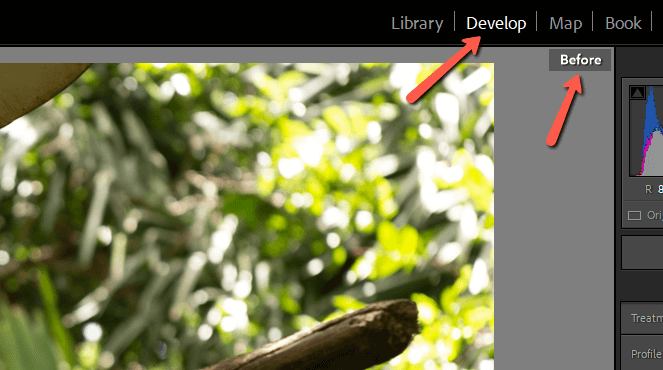
اگر آپ لائبریری ماڈیول میں ایک تصویر دیکھتے ہوئے بیک سلیش کلید کو دباتے ہیں، تو پروگرام گرڈ ویو پر جائیں اگر آپ اسے دوبارہ مارتے ہیں، تو یہ اسکرین کے اوپری حصے میں فلٹر بار کو آن اور آف کر دے گا۔
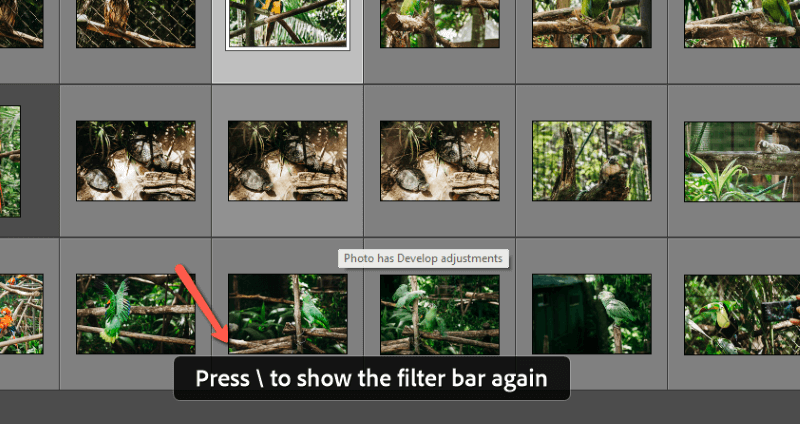
دوسرے ماڈیولز میں سے ہر ایک میں، یہ اسی طرح کی کارکردگی دکھاتا ہے۔فنکشن مختصر یہ کہ یہ شارٹ کٹ صرف ڈیولپ ماڈیول کے لیے ہے۔
لائٹ روم میں دیکھنے سے پہلے اور بعد میں حسب ضرورت بنانا
بیک سلیش کلید تصویر کے دیکھنے سے پہلے اور بعد میں انفرادی طور پر ٹوگل کرتی ہے۔ لیکن اگر آپ ایک ہی وقت میں دونوں نظارے دیکھنا چاہتے ہیں تو کیا ہوگا؟
آپ Develop ماڈیول میں رہتے ہوئے کی بورڈ پر Y دبا کر ایسا کرسکتے ہیں۔ متبادل طور پر، بٹن دبائیں جو ورک اسپیس کے نیچے ایک دوسرے کے ساتھ دو Ys جیسا نظر آتا ہے۔
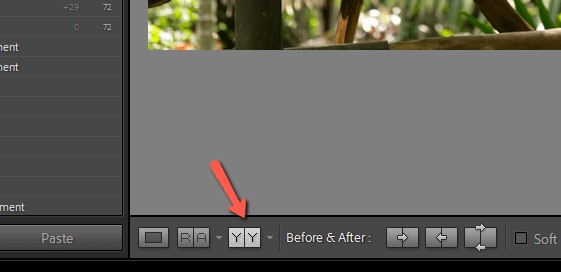
اسکرین پہلے سے پہلے اور بعد میں موازنہ کے منظر میں تقسیم ہو جائے گی جس میں بائیں طرف سے پہلے والی تصویر اور دائیں طرف کے بعد کی تصویر۔
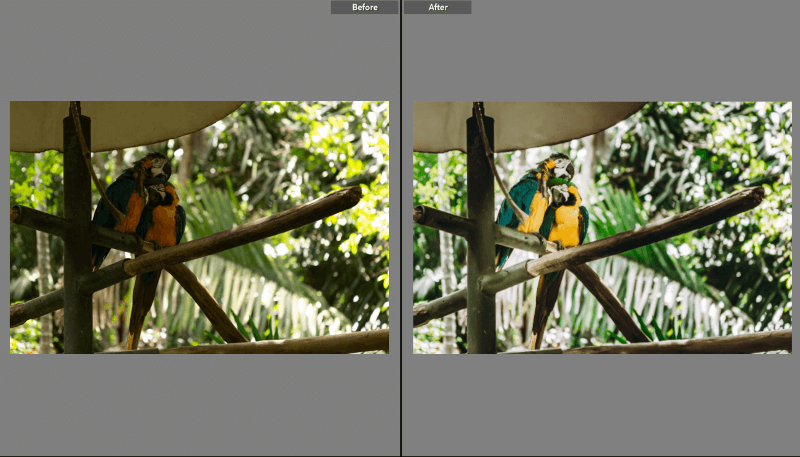
تاہم، یہ نہیں ہے صرف وہی دیکھیں جو آپ استعمال کرسکتے ہیں۔ دستیاب نظاروں میں چکر لگانے کے لیے اس ڈبل Y بٹن کو دباتے رہیں، جو درج ذیل ہیں:
اسی تصویر پر عمودی طور پر پہلے/بعد میں۔
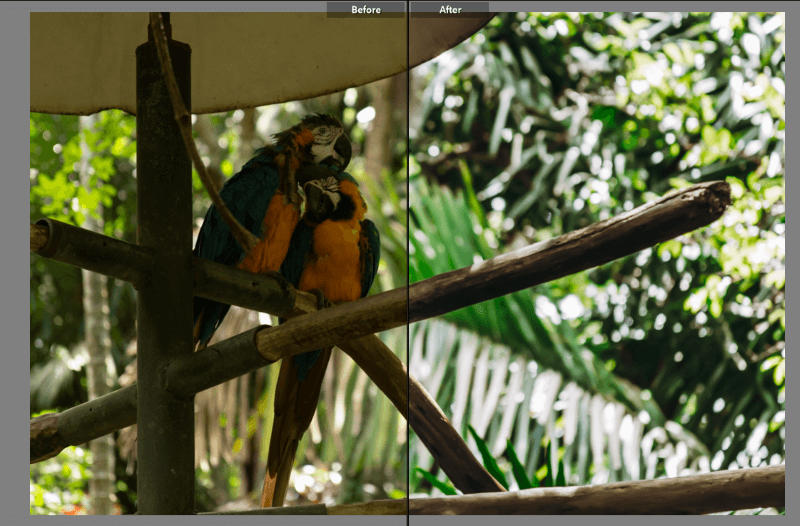
اوپر اور نیچے سے پہلے/بعد۔
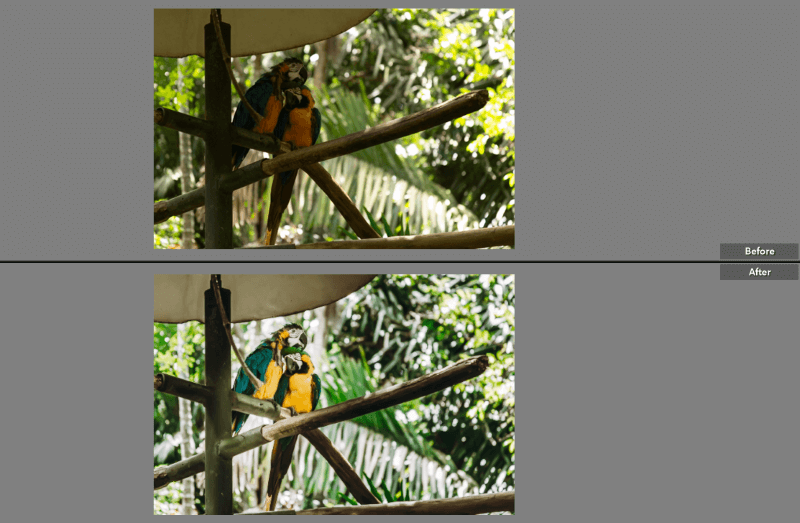
اسی تصویر پر افقی طور پر پہلے/بعد۔
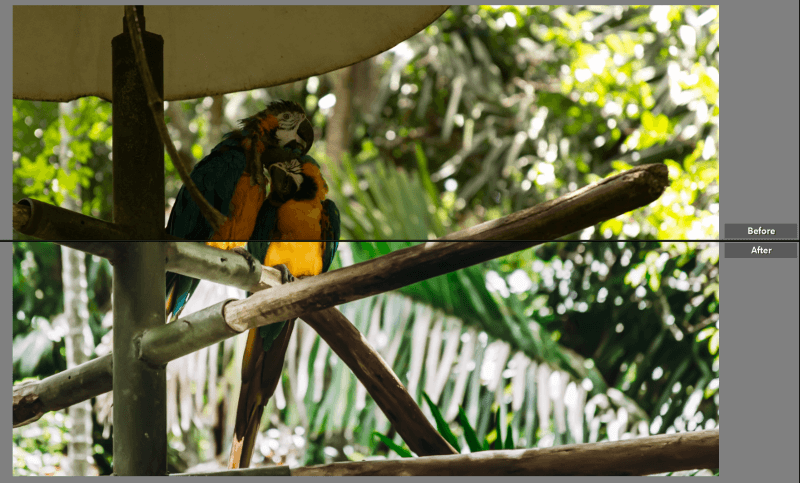
سیدھا جس سمت آپ چاہتے ہیں اس پر جانے کے لیے، ڈبل Y بٹن کے دائیں جانب چھوٹے تیر کو دبائیں۔ مینو سے اپنی مطلوبہ سمت کا انتخاب کریں۔ آپ کی بورڈ شارٹ کٹ Alt + Y یا آپشن + Y اوپر/نیچے ورژن پر جانے کے لیے بھی استعمال کر سکتے ہیں۔
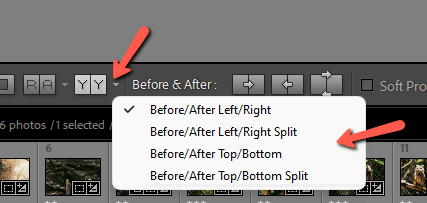
پہلے ترمیم شدہ ورژن سے موازنہ کریں
اگر آپ سفر کے دوران کسی تصویر سے اپنی آخری تصویر کا موازنہ کرنا چاہیں تو کیا ہوگا؟ یعنی، آپ شروع میں واپس نہیں جانا چاہتے بلکہ چاہتے ہیں۔اس تصویر کے ساتھ موازنہ کریں جس میں پہلے سے ہی کچھ ترامیم ہوں۔
آپ لائٹ روم میں دو تصاویر کا ساتھ ساتھ موازنہ کر سکتے ہیں۔
اپنے پہلے اور بعد کے منظر کو کھولنے کے ساتھ، بائیں جانب ہسٹری پینل کو دیکھیں۔ فہرست میں کسی بھی ترمیم کو کلک کریں اور "پہلے" تصویر پر گھسیٹیں۔ اس سے پہلے کی منتخب کردہ ترمیم تک کی تمام ترامیم لاگو ہوں گی۔
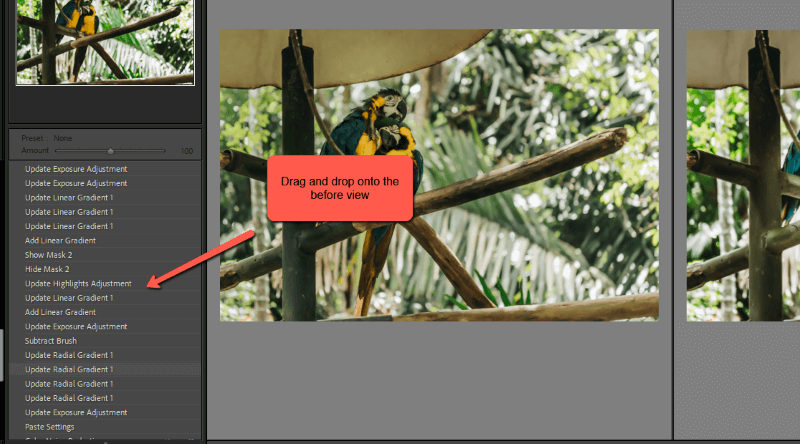
لائٹ روم میں پہلے اور بعد میں کیسے محفوظ کریں
آپ اپنی تصویر کے پہلے اور بعد کے ورژن بھی محفوظ کر سکتے ہیں۔ جب آپ اپنا کام دکھانا چاہتے ہیں تو یہ کارآمد ہے۔
آپ کو صرف ترمیم شدہ تصویر اور غیر ترمیم شدہ تصویر کی ورچوئل کاپی کی ضرورت ہے۔ ورچوئل کاپی بنانے کے لیے، پہلے والے ورژن کو چالو کرنے کے لیے بیک سلیش کلید دبائیں۔ پھر، اس مینو کو کھولنے کے لیے تصویر پر دائیں کلک کریں اور ورچوئل کاپی بنائیں کو منتخب کریں۔
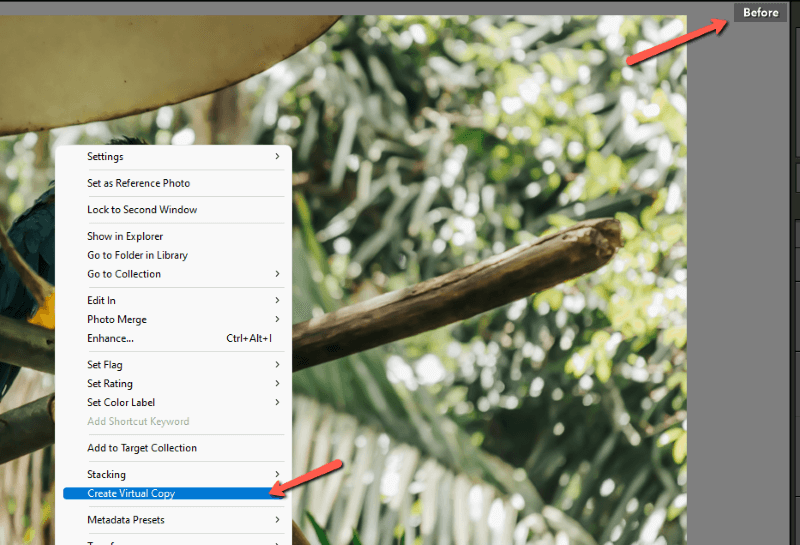
آپ کی غیر ترمیم شدہ تصویر کی ایک کاپی فلم کی پٹی میں ظاہر ہوگی۔ کے نیچے دیے گئے. اب آپ ہمیشہ کی طرح ترمیم شدہ اور غیر ترمیم شدہ دونوں ورژن برآمد کر سکتے ہیں۔
نوٹ: اگر آپ نے اپنی تصویر کو رنگوں، جھنڈوں یا ستاروں کے ساتھ درجہ بندی کیا ہے، تو ورچوئل کاپی خود بخود وہی درجہ بندی حاصل نہیں کرے گی۔ اگر آپ نے اپنے نظارے کو درجہ بند تصاویر تک محدود کر دیا ہے، تو کاپی اس وقت تک ظاہر نہیں ہوگی جب تک آپ فلٹر کو ہٹا نہیں دیتے۔
پائی کی طرح آسان! لائٹ روم سنجیدگی سے زبردست تصاویر بنانا آسان بناتا ہے۔ ایک بار جب آپ جان لیں کہ پروگرام کو کیسے استعمال کرنا ہے، تو کمال کبھی نہیں رکتا!
اپنی ترامیم کو مزید شاندار بنانے کے لیے حیرت انگیز نئے ماسکنگ ٹولز کا استعمال کیسے کریں؟ ہمارا ٹیوٹوریل دیکھیںیہاں۔

